Hashtab: что это за программа и для чего она нужна
Часто бывает нужно отыскать на компьютере битые и поврежденные файлы. Для этого существует множество программ. Одной из самых лучших является утилита Hashtab. Что это за программа? Для чего она нужна и как ей пользоваться?
Об этом пойдет речь далее.
Предназначение программы

Hashtab является очень полезной и функциональной программой, которая проверяет целостность файлов, хранящихся на устройстве. Проверка происходит через быстрый расчет хеш-суммы этих файлов. Если объяснять на пальцах, то хешем называется идентификатор файла, который является уникальным. Он никак не зависит от имени, которое присваивает файлу пользователь.
Для чего нужна программа Hashtab? Она позволяет при помощи пары нажатий узнать, есть ли в составе большого файла более мелкие, которые были подвержены каким-либо изменениям или являются поврежденными. Утилита в своей работе использует около десятка алгоритмов для хеширования файлов.
파일에서 Hash값을 추출하는 방법 (7-zip)
Характеристики программы
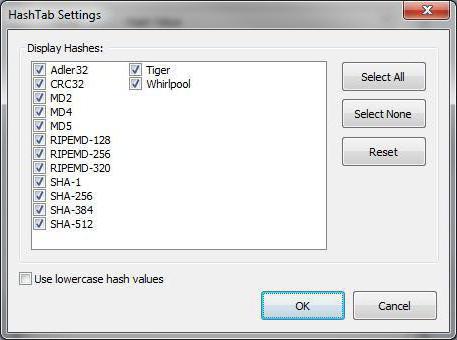
Итак, Hashtab – что это за программа? Она работает со всеми файлами. Последняя версия стала поддерживать даже файлы, которые были загружены посредством торрент-программ. Пользователю предоставляется выбор алгоритма, который будет использоваться для проверки. Это можно сделать в окне настроек программы.
Кроме проверки, утилита имеет очень полезную функцию, осуществляющую сравнение хеш-сумм пары файлов, у которых одинаковые названия. К минусам Hashtab стоит отнести отсутствие вычисления значений одновременно для нескольких файлов. Утилита пока не имеет справочной документации, которая есть у других сервисных программ. Но разработчики уже взялись за устранение этого недостатка.
Поддержка ОС
С какими системами работает Hashtab? Что это за программа в наши дни, которая не поддерживает несколько операционных систем? Hashtab работает с Windows и системой Mac. Пока отсутствует взаимодействие с «Линукс». В систему от «Майкрософт» утилита попросту интегрируется и поселяется в ее проводнике. Все просто. А в системе от Apple она работает в качестве отдельного плагина.
Утилита автоматически выбирает себе язык, используемый в системе, но его очень просто можно изменить в настройках языкового модуля.
Hashtab: как пользоваться?
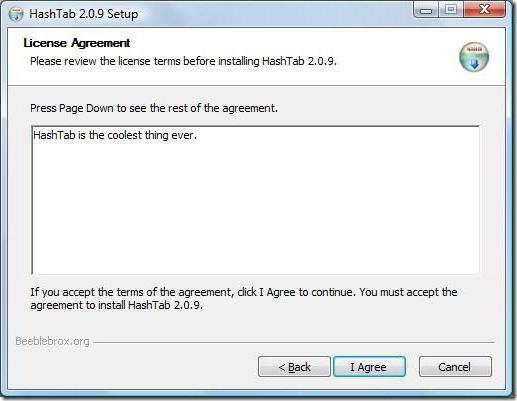
Утилиту на компьютер лучше всего загружать из какого-либо проверенного источника. Поставляется она в качестве стандартного установочного файла. В комплекте идет также и русификатор. Это удобно, потому что не возникнет никаких дополнительных сложностей с настройкой языка.
После установки утилиты сразу же можно проверять качество и подлинность всех файлов, хранящихся на жестком диске пользователя. Если работа происходит в Windows, то достаточно просто нажимать правой клавишей мыши на файле и выбирать пункт «Свойства». Здесь и будет параметр, показывающий контрольную сумму.
Что такое ХЭШ функция? | Хеширование | Хранение паролей
Перед пользователем появится множество различных показателей сумм. В том случае, если они не совпадают, можно понять, что файл либо поврежден, либо заражен вредоносным ПО. В соответствующем поле сразу показываются все значения выбранного пользователем файла. Их можно сортировать по типу и выбирать нужный.
Для легкости работы создатели программы встроили в нее библиотеки в формате DLL. В рабочее поле можно поместить текст хеш-значения, что даст возможность сравнить хеш за мгновения. Указатель в программе укажет на все различия и совпадения в значениях без какого-либо визуального сравнения.
Вывод
Hashtab — что это за программа? Такой вопрос теперь должен отпасть. Это очень полезное средство, которое заслуживает установки на компьютер, так как будет пригождаться крайне часто. Огромным преимуществом программы является ее полная бесплатность и очень быстрая установка. За пару кликов утилита будет встроена в операционную систему и готова к работе.
Источник: fb.ru
HashTab для Windows

HashTab — бесплатная утилита, которая расширяет возможности Windows Explorer, добавляя функцию для проверки целостности и подлинности файлов посредством вычисления контрольной суммы. Программа поддерживает большое количество алгоритмов хеширования, например MD5, MD2, MD4, SHA, CRC32 и др.
Пользоваться утилитой очень легко — после установки HashTab необходимо кликнуть правой кнопкой мыши по нужному файлу, выбрать пункт «Свойства» из выпадающего меню, и перейти на появившуюся вкладку File Hashes («Контрольные Суммы»). В окне File Hashes отображаются все хеши выбранного файла. Можно указать, какие хеши будут вычисляться и выводиться на экран, а также есть возможность хешировать другие файлы чтобы сравнить. Также можно вставить в форму текст самого хеша, таким образом Вам не придётся на глаз сравнивать MD5 хеши, индикатор HashTab покажет, есть ли совпадения.
ТОП-сегодня раздела «Расширения»
![]()
Defender Control 2.1 С помощью небольшой программки Defender Control вы в один клик сможете отключать, включать и.
![]()
TaskbarX 1.7.8.0 Небольшая портативная программа, которая позволяет настроить панель задач Windows 10.
![]()
Punto Switcher 4.4.4.489 Punto Switcher — нужная программа, которая автоматически исправит текст, набранный не в той.
![]()
StartIsBack++ 2.9.17 StartIsBack++ — полезная утилита для всех пользователей «десятки», которая вернет в интерфейс операционки привычное и знакомое меню Пуск из Windows 7.

MiniBin 6.6.0.0 MiniBin — небольшая утилита, которая дополнит Вашу панель уведомлений (системный трей) иконкой Корзины.
![]()
Volume² 1.1.7.449 / 1.1.8.458 beta Volume2 — очень удобная программа, дающая пользователю возможность управлять уровнем.
Отзывы о программе HashTab
Absh про HashTab 6.0.0.34 [24-02-2022] На официальном сайте, теперь уже бывшем (Implbits), разработчик обещал, что проект переедет на GitHub. Это было около полу-года тому назад.
Жаль. Хорошая была софтина.
3 | 1 | Ответить
Виталий про HashTab 6.0.0.34 [17-02-2018] Отличная удобная и простая программа
5 | 5 | Ответить
john про HashTab 6.0.0.34 [13-10-2017] не для всех виндовс! я для виста и выше
3 | 4 | Ответить
Александр. про HashTab 5.2.0.14 [11-10-2015] Хорошая программа. Особенно порадовала возможность автоматической сверки хэш-сумм. Только прога скачанная с вашего сайта почему-то не запустилась. Качал с официального.
2 | 4 | Ответить
Источник: www.softportal.com
Для чего нужна программа HashTab и как с ней работать
Пользователям, следящим за здоровьем своего компьютера, будет интересен такой полезный инструмент, как HashTab. Функционал программы расширит возможности Проводника Windows или Mac Finder, после скачивания и установки вы сможете запускать проверку контрольной суммы, выбрав данную опцию прямо из свойств файла (в яблочной ОС работает отдельным плагином). Рассмотрим подробнее, что представляет собой данный софт и как с ним можно взаимодействовать.
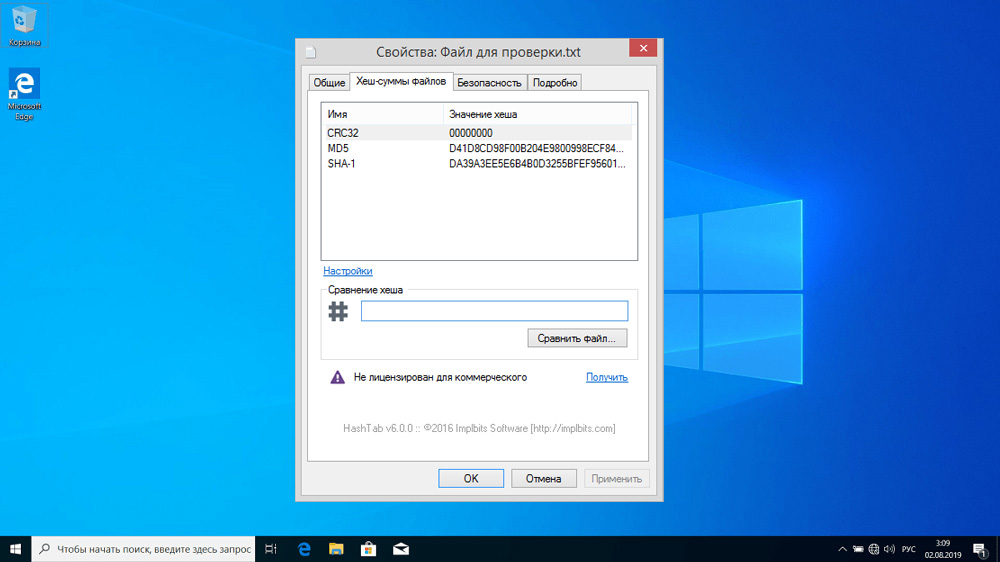
HashTab — что это за программа
Не все пользователи знают, что это за программа, но те, кто открыл для себя HashTab, больше не сталкиваются с проблемами установки образов или больших файлов. Быстро осуществить проверку целостности объекта можно путём выполнения поиска и выявления некорректных элементов за счёт расчётов и хеш-суммы, для чего и нужна утилита. Попутно также проводится и проверка подлинности файлов.
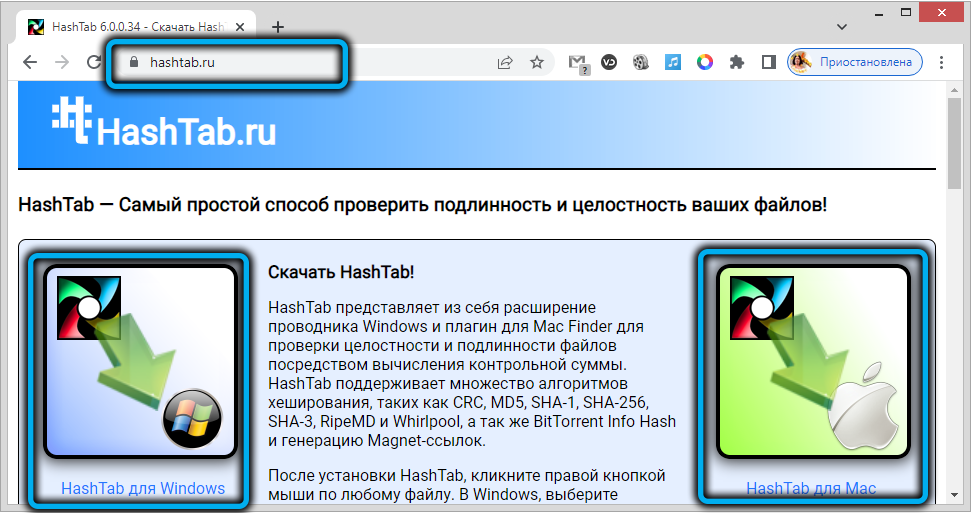
Средство являет собой расширение для Проводника Window и плагин для Mac Finder, то есть HashTab встраивается в штатное приложение для работы с файлами, что облегчает пользователю задачу взаимодействия с инструментом. Программа проста в использовании, расходует мало ресурсов, а поиск повреждённых или заражённых файлов занимает минимум времени. В результате вы гарантированно получаете подлинный, корректный файл, скачанный без потери или повреждения компонентов.
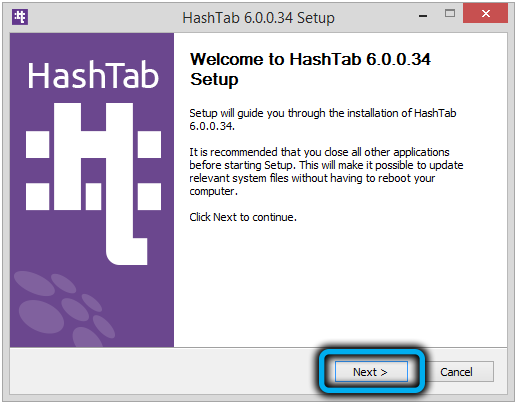
Утилита доступна для операционных систем Windows, начиная с XP, и macOS, распространяется бесплатно. Устанавливать инструмент на компьютер лучше с официального ресурса или проверенного источника, в комплекте есть также хороший русификатор, поэтому проблем с взаимодействием не будет.
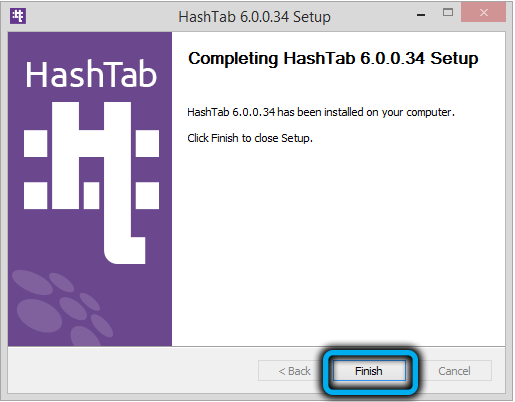
Возможности программы HashTab
Приложение не нужно запускать как отдельное ввиду интеграции с Проводником, для начала работы с HashTab достаточно нажатия ПКМ по файлу, который требуется проверить. Софт особенно пригодится пользователям, скачивающим контент с неофициальных источников, не гарантирующих безопасность данных, поскольку инструмент позволит быстро проверить загруженный архив на отсутствие компонентов или наличие вирусов.
Функционал HashTab предполагает следующие возможности:
- работа с файлами различных типов, включая скачанные с uTorrent;
- выбор алгоритма для проверки данных;
- генерация Magnet-ссылок;
- расчёт контрольных сумм;
- проверка целостности данных;
- поиск заражённых элементов;
- выявление уникального идентификатора объекта, проверка на подлинность;
- сравнение нескольких файлов с одним названием (сравнение контрольных сумм);
- наличие библиотеки расширений DLL.
Но есть и недостаток – утилита не способна производить расчёты для нескольких файлов одновременно.
Для вычисления контрольной суммы могут применяться различные алгоритмы хеширования, среди которых популярные стандарты CRC, MD5, MD4, MD2, SHA-1, SHA-2, SHA-3, RipeMD, Whirlpool и другие. При этом основными являются MDS5 и SHA-1.
Как пользоваться программой
Работать с софтом просто. После скачивания и установки HashTab встраивается в интерфейс для работы с файловой системой и файлами, что даёт возможность получить доступ к функционалу программы прямо из контекстного меню.
Как пользоваться HashTab:
- Установив софт, переходим к свойствам файла (жмём ПКМ по объекту, который нужно проверить, выбираем «Свойства») и идём на вкладку «Хеш-суммы файлов». Процедура вычисления будет запущена.
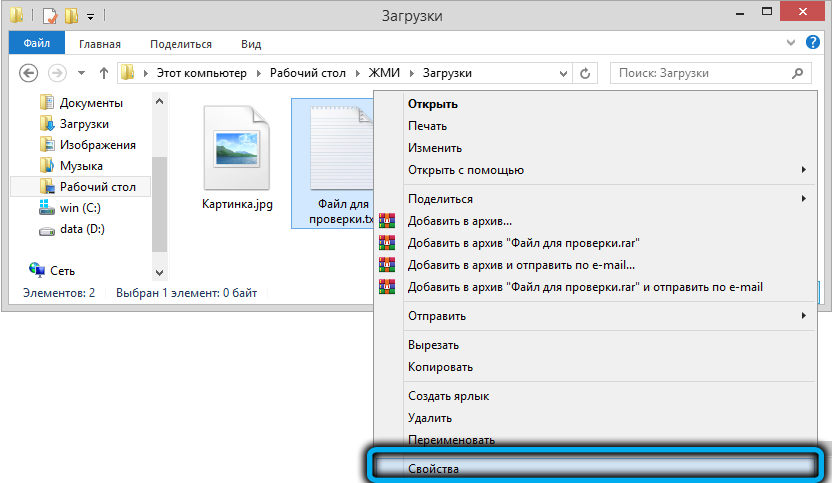
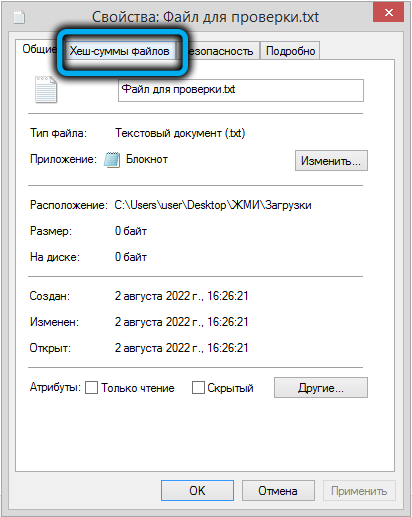
- В Mac выбираем «Files Hashes» (в версии OS X8 «Files Hashes» располагается в меню «More»)
- Окно отобразит основные значения SHA-1 и MDS5, но можно настроить, какие хеши для выбранного объекта будут рассчитываться и отображаться в окне. Копировать можно нажатием ПКМ на значении.
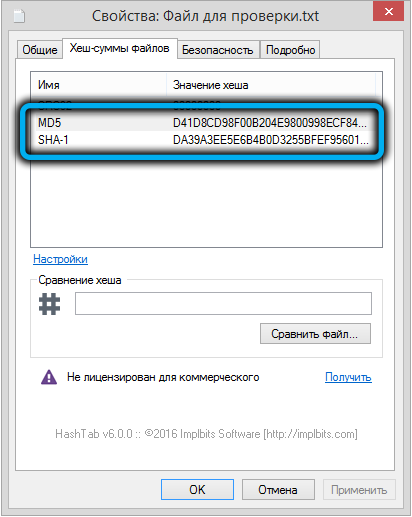
- Для сравнения (проверки совпадений контрольных сумм) скачанного объекта и того, что стоял в раздаче можно вставить текст хеша, чтобы программа автоматически выявила наличие несовпадений и несоответствий, что будет показано посредством индикатора:
- на страничке берём информацию и копируем SHA-1;
- вставляем код в графе «Сравнение хеша»;
- сравниваем и смотрим на индикацию – зелёным программа отметит идентичные элементы, а красный будет означать, что файл изменён, имеются повреждения или объект подвергся модификации.
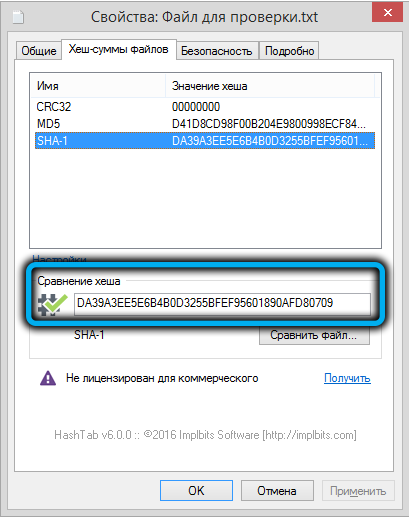
Это избавит от необходимости смотреть MDS5 и сравнивать хеши самостоятельно.
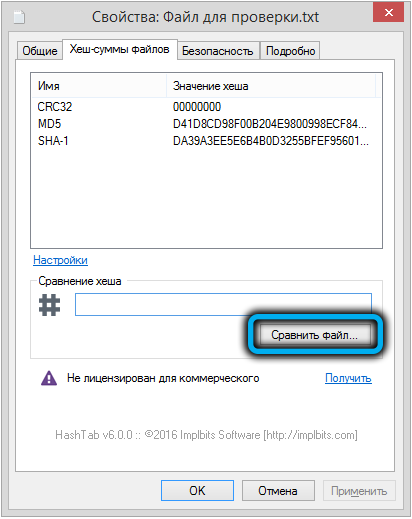
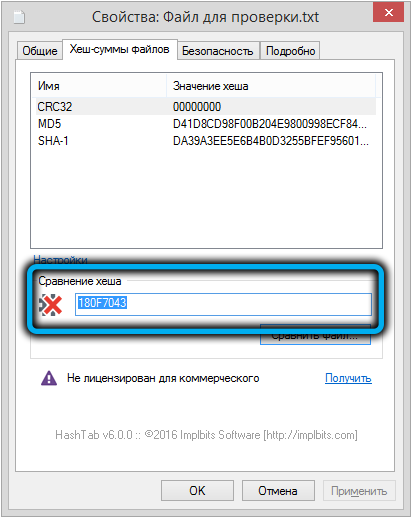
Как видите, ничего сложного в использовании HashTab нет. С задачей способен справиться даже малоопытный пользователь, так что, если вам приходится часто скачивать данные из ненадёжных источников, обязательно включайте в свой арсенал этот инструмент.
Источник: nastroyvse.ru
hashtab shell extension что это за программа
HashTab — Самый простой способ проверить подлинность и целостность ваших файлов!
Работаем с программой HashTab!
Пусть мы хотим проверить контрольную сумму дистрибутива Windows 7. Для этого кликаем правой кнопкой мыши по этому файлу, и выбираем «Свойства» (последнее меню в списке). А там уже выбираем вкладку с контрольными суммами Хеш-суммы файлов. Программа автоматически запустит проверку.
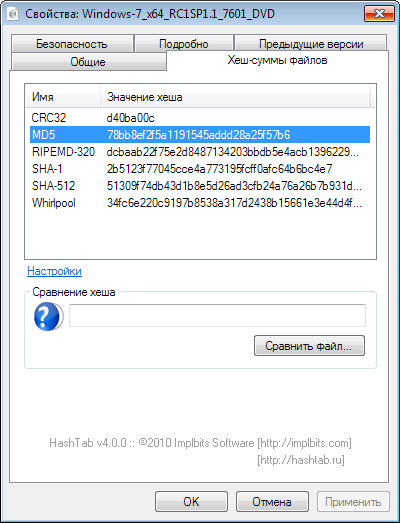
Кликнув на одну из контрольных сумм мы можем:
- Скопировать все суммы
- Скопировать конкретную сумму по конкретному алгоритму
- Модифицировать Настроки HashTab.
В настройках мы можем указать по каких именно алгоритмах мы желаем «узнавать» контрольную сумму:
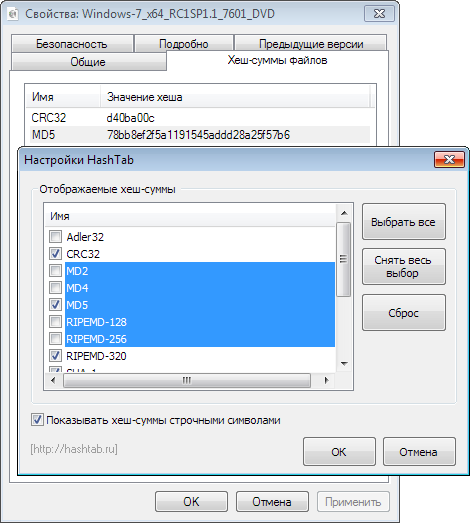
У нас есть возможность узнавать контрольную сумму по следующих алгоритмах (хотя «главные» — это MD5 и SHA1):
Чтобы проверить контрольную сумму, узнать совпадает ли она с той, что указал релизер в своей раздаче, достаточно перетянуть файл в специальную панельку или же использовать функцию «Сравнить файл. » и поиском найти требуемый файл. Если сумма совпадает – будет зеленая галочка.
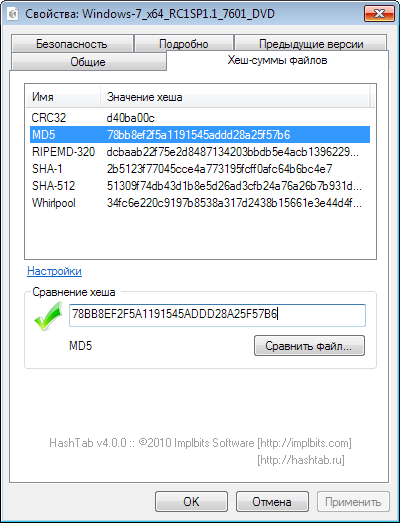
Перейдите на главную страницу чтобы Скачать HashTab !
Часто бывает нужно отыскать на компьютере битые и поврежденные файлы. Для этого существует множество программ. Одной из самых лучших является утилита Hashtab. Что это за программа? Для чего она нужна и как ей пользоваться?
Об этом пойдет речь далее.
Предназначение программы

Hashtab является очень полезной и функциональной программой, которая проверяет целостность файлов, хранящихся на устройстве. Проверка происходит через быстрый расчет хеш-суммы этих файлов. Если объяснять на пальцах, то хешем называется идентификатор файла, который является уникальным. Он никак не зависит от имени, которое присваивает файлу пользователь.
Для чего нужна программа Hashtab? Она позволяет при помощи пары нажатий узнать, есть ли в составе большого файла более мелкие, которые были подвержены каким-либо изменениям или являются поврежденными. Утилита в своей работе использует около десятка алгоритмов для хеширования файлов.
Характеристики программы
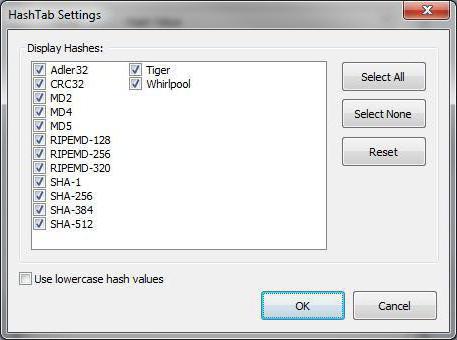
Итак, Hashtab – что это за программа? Она работает со всеми файлами. Последняя версия стала поддерживать даже файлы, которые были загружены посредством торрент-программ. Пользователю предоставляется выбор алгоритма, который будет использоваться для проверки. Это можно сделать в окне настроек программы.
Кроме проверки, утилита имеет очень полезную функцию, осуществляющую сравнение хеш-сумм пары файлов, у которых одинаковые названия. К минусам Hashtab стоит отнести отсутствие вычисления значений одновременно для нескольких файлов. Утилита пока не имеет справочной документации, которая есть у других сервисных программ. Но разработчики уже взялись за устранение этого недостатка.
Поддержка ОС
С какими системами работает Hashtab? Что это за программа в наши дни, которая не поддерживает несколько операционных систем? Hashtab работает с Windows и системой Mac. Пока отсутствует взаимодействие с «Линукс». В систему от «Майкрософт» утилита попросту интегрируется и поселяется в ее проводнике. Все просто. А в системе от Apple она работает в качестве отдельного плагина.
Утилита автоматически выбирает себе язык, используемый в системе, но его очень просто можно изменить в настройках языкового модуля.
Hashtab: как пользоваться?
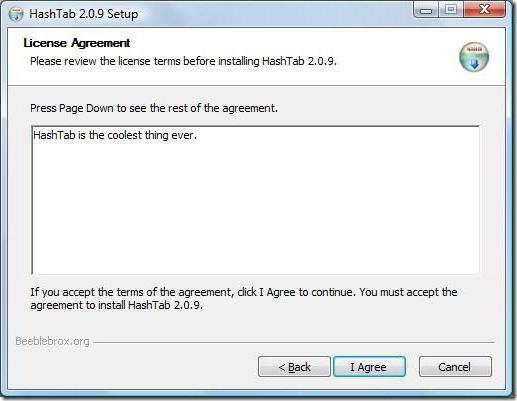
Утилиту на компьютер лучше всего загружать из какого-либо проверенного источника. Поставляется она в качестве стандартного установочного файла. В комплекте идет также и русификатор. Это удобно, потому что не возникнет никаких дополнительных сложностей с настройкой языка.
После установки утилиты сразу же можно проверять качество и подлинность всех файлов, хранящихся на жестком диске пользователя. Если работа происходит в Windows, то достаточно просто нажимать правой клавишей мыши на файле и выбирать пункт «Свойства». Здесь и будет параметр, показывающий контрольную сумму.
Перед пользователем появится множество различных показателей сумм. В том случае, если они не совпадают, можно понять, что файл либо поврежден, либо заражен вредоносным ПО. В соответствующем поле сразу показываются все значения выбранного пользователем файла. Их можно сортировать по типу и выбирать нужный.
Для легкости работы создатели программы встроили в нее библиотеки в формате DLL. В рабочее поле можно поместить текст хеш-значения, что даст возможность сравнить хеш за мгновения. Указатель в программе укажет на все различия и совпадения в значениях без какого-либо визуального сравнения.
Вывод
Hashtab — что это за программа? Такой вопрос теперь должен отпасть. Это очень полезное средство, которое заслуживает установки на компьютер, так как будет пригождаться крайне часто. Огромным преимуществом программы является ее полная бесплатность и очень быстрая установка. За пару кликов утилита будет встроена в операционную систему и готова к работе.
Часто возникает необходимость проверить компьютер на наличие вирусов и зараженных ими файлов. Для этого была создана специальная утилита.
Мы поможем разобраться, hashtab что это за программа и как ее настраивать. Она очень полезная и функциональная и создана для того, чтобы проверять файлы на наличие вирусов.
Для этого она быстро рассчитывает их хеш-суммы. Это происходит за счет уникальной идентификация информации.
Для чего нужна программа HashTab?
Приложение дает возможность за очень короткое время определить, есть ли в большом файле более мелкие, которые прошли изменения или у них есть повреждения вирусом.

Существуют также еще дополнительные алгоритмы, с помощью которых производится поиск зараженной информации.
Возможности программы HashTab
Приложение последней версии HashTab, 5.2.0.14 дает возможность работы с информацией, которая скачана с Интернета. Вы теперь имеете возможность выбора, каким алгоритмом пользоваться для поиска вирусов.
Таким образом, это приложение дает возможность использовать новую функцию, чтобы сравнивать хеш различных файлов, у которых одно и тоже название.
Недостаток сервиса
Следует отметить, что у сервиса есть один недостаток. Он не может одновременно вычислять значение хеша для большого объема информации в один момент.
У этого сервиса отсутствует форум, на котором можно было бы найти документы со справкой. Создатели этого продукта занимаются разработкой этих новых функций.
Настройка программы
После того, как вы разобрались с софтом, как установить, когда им пользоваться и как настраивать, загрузите его с сайта разработчика.
Вместе с приложением вы получите русификатор. Таким образом вы можете читать инструкцию на русском языке. После этого появится возможность для проверки подлинности информации, которая хранится на жестком диске.
Работа в Windows
Если вы работаете в Windows, необходимо кликнуть один раз на название файла. После того, как вы открыли необходимую информацию для проверки, у вас на экране появятся суммы CRC-32, MD5.
Если их значения не одинаковые, значит файл был подвержен заражению вирусом. У вас появляется возможность сортировать данные, которые получены в результате проверки.
В рабочее поле вставляется текст кеша. Это дает возможность сравнивать данные за короткий промежуток времени.
Автоматизация процесса
С помощью индикатора указываются совпадения всех интересующих значений. Нет необходимости визуально сравнивать каждое значение. Все происходит в автоматическом режиме.
Этот софт очень полезный и его часто рекомендуют устанавливать на свои компьютеры. Радует то, что он совершенно бесплатный и устанавливая его, пользователь тратит небольшое количество времени.
Когда необходимо устанавливать программу.
Сервис устанавливают тогда, когда пользователь замечает, что его ПК стал работать медленнее. Когда возникают трудности при захождении на какие-либо сайты в Интернете, также необходимо применять этот сервис.
Он быстро и без каких-либо дополнительных действий сможет обнаружить опасные вирусы, которые поражают компьютер и препятствуют его нормальной работе.
Также откроются зараженные шпионскими программами файлы. Разобравшись, hashtab что это за программа, вы значительно облегчите и ускорите работу своего ПК.
Источник: computermaker.info